5 распространенных проблем с WordPress и способы их решения
Опубликовано: 2023-07-17Распространенные проблемы и способы их устранения
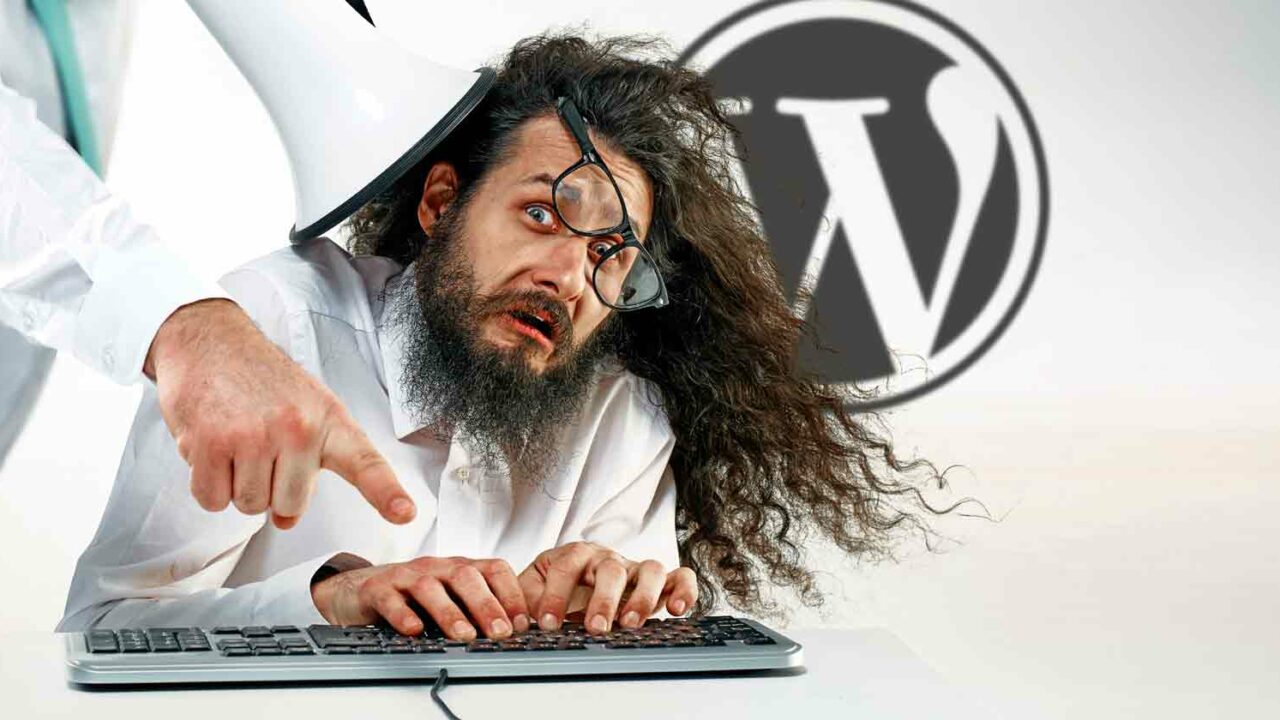
WordPress — одна из самых популярных систем управления контентом в Интернете на сегодняшний день. Он предлагает удобный интерфейс, настраиваемые темы и обширную библиотеку плагинов, которые позволяют пользователям легко создавать веб-сайты и управлять ими.
Тем не менее, даже с его многочисленными преимуществами, WordPress не лишен проблем. В этой статье мы рассмотрим некоторые распространенные проблемы, с которыми сталкиваются пользователи WordPress, и предложим решения, которые помогут вам их преодолеть.
Проблема №1: Белый экран смерти
Одна из самых неприятных проблем, с которыми сталкиваются пользователи WordPress, — это печально известный «белый экран смерти». Это происходит, когда ваш веб-сайт отображает пустую белую страницу вместо содержимого.
Причины этой проблемы могут быть разными, включая конфликты плагинов, проблемы с темами или ограничение памяти PHP.
Решение:
1. Проверьте наличие конфликтов плагинов: отключите все плагины и повторно активируйте их один за другим, чтобы определить виновника. Если белый экран появляется после активации определенного плагина, удалите его или замените альтернативным.
2. Переключитесь на тему по умолчанию. Активируйте тему по умолчанию, например Twenty Twenty, чтобы исключить любые проблемы с вашей текущей темой. Если белый экран исчезнет, проблема кроется в вашей теме.
3. Увеличьте лимит памяти PHP. Откройте файл wp-config.php вашего веб-сайта и добавьте следующий код: «define('WP_MEMORY_LIMIT', '64M');» Увеличение лимита памяти может решить проблему.
Проблема №2: Внутренняя ошибка сервера
Внутренняя ошибка сервера — это расплывчатое сообщение об ошибке, указывающее на то, что на вашем сервере что-то пошло не так, но не содержит никаких конкретных сведений. Эта проблема может возникнуть из-за поврежденных файлов, несовместимых плагинов или исчерпания лимита памяти PHP.
Решение:
1. Деактивируйте все плагины: переименуйте папку «плагины» через FTP, чтобы деактивировать все плагины одновременно. Затем повторно активируйте их один за другим, чтобы определить проблемный плагин. Удалите и замените его при необходимости.
2. Проверьте наличие поврежденных файлов: войдите в корневую папку вашего веб-сайта через FTP и найдите файлы «.htaccess» и «wp-config.php». Сделайте резервные копии и удалите оригиналы. Затем обновите свой сайт. Если ошибка исчезнет, проблема была в поврежденном файле, и WordPress создаст новые.
3. Увеличьте лимит памяти PHP. Добавьте в файл .htaccess следующую строку: «php_value memory_limit 64M» или обратитесь к своему хостинг-провайдеру, чтобы выделить больше памяти.
Проблема №3: Ошибка при установлении соединения с базой данных
«Ошибка установления соединения с базой данных» возникает, когда WordPress не может подключиться к базе данных вашего сайта. Это может произойти из-за неверных учетных данных для входа, поврежденных файлов или проблем с сервером.
Решение:
1. Проверьте учетные данные базы данных. Получите доступ к файлу wp-config.php вашего веб-сайта и проверьте предоставленные имя базы данных, имя пользователя, пароль и сведения о хосте. Убедитесь, что они соответствуют информации, предоставленной вашим хостинг-провайдером.
2. Восстановление базы данных. Откройте файл wp-config.php и добавьте следующую строку непосредственно перед фразой «Все, прекратите редактирование! Приятного ведения блога.»: «define('WP_ALLOW_REPAIR', true);». Сохраните файл и перейдите на «www.yourwebsite.com/wp-admin/maint/repair.php», чтобы восстановить базу данных.
3. Обратитесь к хостинг-провайдеру: если ни одно из вышеперечисленных решений не работает, обратитесь к своему хостинг-провайдеру, чтобы исследовать любые проблемы с сервером, связанные с подключением к базе данных.
Проблема № 4: Ошибка HTTP при загрузке изображений
Сообщение «Ошибка HTTP», которое появляется при загрузке изображений в WordPress, может расстраивать. Обычно это происходит из-за неправильных прав доступа к файлам, неадекватных ограничений памяти или конфликтующих плагинов.

Решение:
1. Проверьте права доступа к файлам: зайдите на свой веб-сайт через FTP и перейдите в папку wp-content. Щелкните правой кнопкой мыши и выберите «Права доступа к файлам». Убедитесь, что папки имеют числовое значение 755, а файлы имеют числовое значение 644. Также примените изменения к подпапкам.
2. Увеличьте лимит памяти PHP. В файле wp-config.php добавьте следующую строку: «define('WP_MEMORY_LIMIT', '64M');». Вы можете настроить лимит памяти по мере необходимости.
3. Отключите Imagick. Если на вашем сервере установлен Imagick, отключите его, добавив «DisableModule imagick» в файл .htaccess.
Проблема № 5: боковая панель под контентом или другие проблемы с отображением
Иногда темы WordPress могут отображать боковую панель под основным содержимым или отображать другие проблемы, связанные с дизайном. Эта проблема может возникнуть из-за ошибок кодирования, конфликтующих стилей CSS или устаревших тем.
Решение:
1. Очистить кеш: очистите кеш браузера и обновите страницу, чтобы убедиться, что вы просматриваете последнюю версию своего веб-сайта.
2. Отключите плагины: деактивируйте плагины один за другим, чтобы проверить, не вызывают ли они конфликты со стилями CSS вашей темы. Замените или удалите проблемные плагины.
3. Обновите темы и плагины. Убедитесь, что ваша установка WordPress, темы и плагины обновлены. Устаревшие версии могут содержать проблемы совместимости с более новыми выпусками WordPress.
4. Сброс настроек темы. Если проблема не устранена, перейдите в раздел «Внешний вид» > «Настроить» на панели администратора WordPress. Нажмите на вкладку «Дополнительные CSS» и удалите весь добавленный код. Это приведет к сбросу всех настроек и может решить проблему.
Часто задаваемые вопросы о распространенных проблемах с WordPress:
В: Могу ли я потерять данные своего веб-сайта при устранении этих проблем?
О: В большинстве случаев вы не потеряете никаких данных. Тем не менее, на всякий случай рекомендуется сделать резервную копию вашего сайта WordPress, прежде чем пытаться что-либо исправить.
В: Как сделать резервную копию моего сайта WordPress?
О: Вы можете использовать такие плагины, как UpdraftPlus или BackupBuddy, для создания резервных копий вашего сайта. Кроме того, вы можете вручную сделать резервную копию ваших файлов и базы данных через FTP и phpMyAdmin.
В: Почему я должен обновлять свою установку WordPress, темы и плагины?
О: Обновление установки WordPress, тем и плагинов гарантирует наличие последних исправлений безопасности, исправлений ошибок и улучшений совместимости. Это помогает обеспечить безопасность и оптимальное функционирование вашего веб-сайта.
В: Что делать, если ни одно из решений не работает?
О: Если вы по-прежнему не можете решить проблему с WordPress, обратитесь в сообщество поддержки WordPress или подумайте о том, чтобы обратиться за помощью к профессиональному разработчику WordPress или веб-разработчику.
В заключение, WordPress, несмотря на его многочисленные преимущества, может создавать некоторые общие проблемы. Однако, вооружившись знанием этих проблем и способов их решения, вы сможете легко их преодолеть. Следуя приведенным инструкциям по устранению неполадок, вы будете на пути к решению распространенных проблем WordPress и обеспечению бесперебойной работы веб-сайта.
Резюме поста о распространенных проблемах с WordPress:
WordPress — популярная система управления контентом, но у нее есть свои проблемы.
В этой статье обсуждаются пять распространенных проблем, с которыми сталкиваются пользователи WordPress, и предлагаются решения для их устранения.
Проблемы включают белый экран смерти, внутреннюю ошибку сервера, ошибку установления соединения с базой данных, ошибку HTTP при загрузке изображений и проблемы с отображением.
Решения варьируются от проверки конфликтов плагинов и переключения на тему по умолчанию до увеличения лимита памяти PHP и восстановления базы данных.
Также предоставляются дополнительные советы по резервному копированию, обновлению тем и плагинов и обращению за профессиональной помощью.
